Office 2007 专业版 安装使用详细步骤(图文教程)
许多网友反馈说不会安装Office 2007 专业版,还有的网友说安装了无法正常使用。现在下面就来一步一步的教大家如何去安装并正常使用
许多网友反馈说不会安装,还有的网友说安装了无法正常使用。现在脚本之家就来一步一步的教大家如何去安装并正常使用。
脚本之家下载地址 office 2007专业版
双击运行"setup.exe"程序,然后弹出安装框,如图:
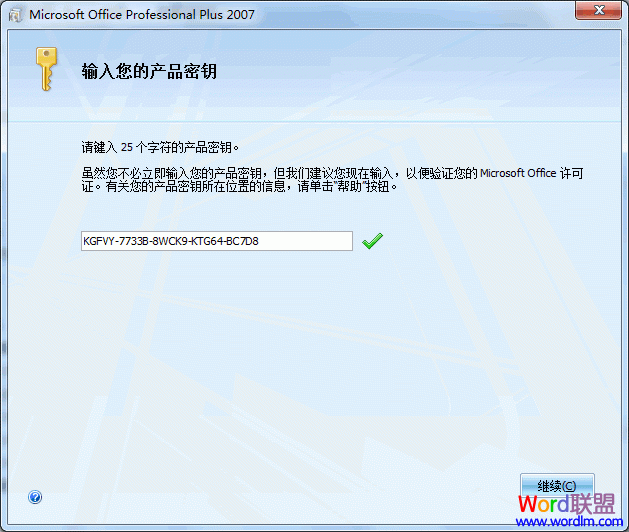
输入序列号:KGFVY-7733B-8WCK9-KTG64-BC7D8
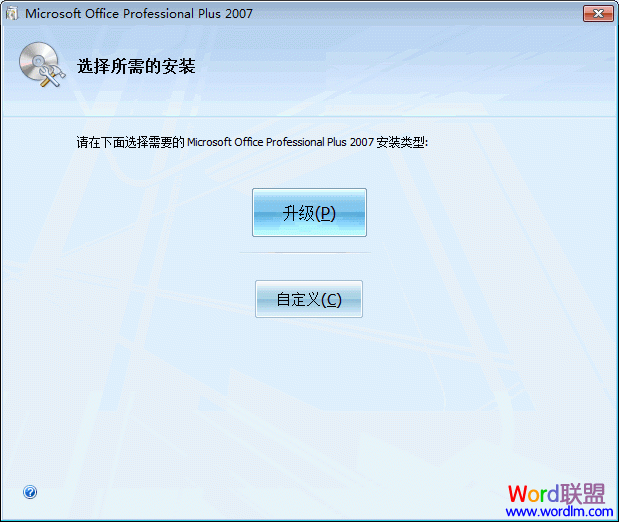
可以按升级,也可以按"自定义",建议"自定义"
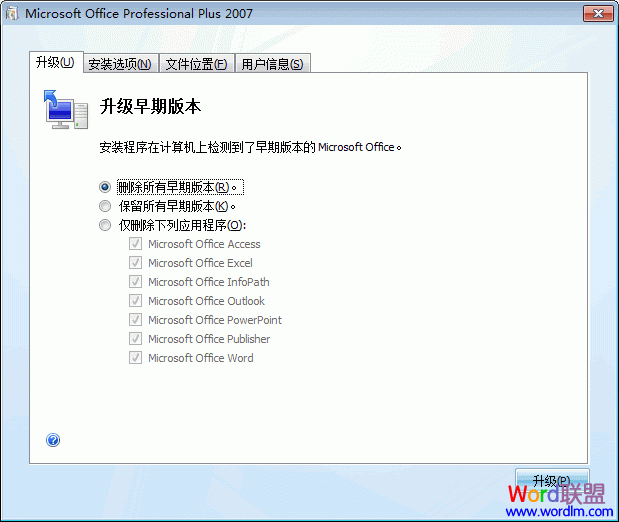
选择"删除所有早期版本",安装Office2007必须要删除以前的早期版本,如:Office2003
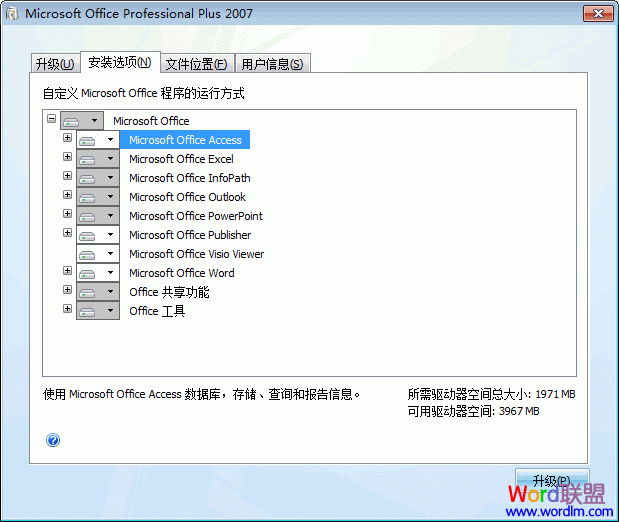
安装选项,这里可以自定义想要安装的组建,可以默认
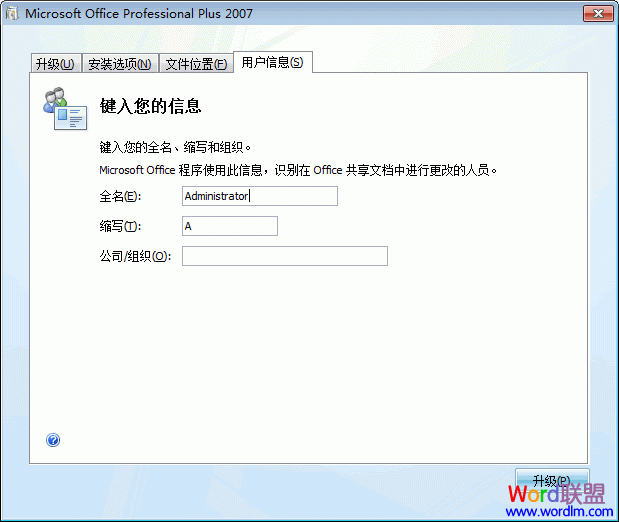
输入用户信息,随便输都行
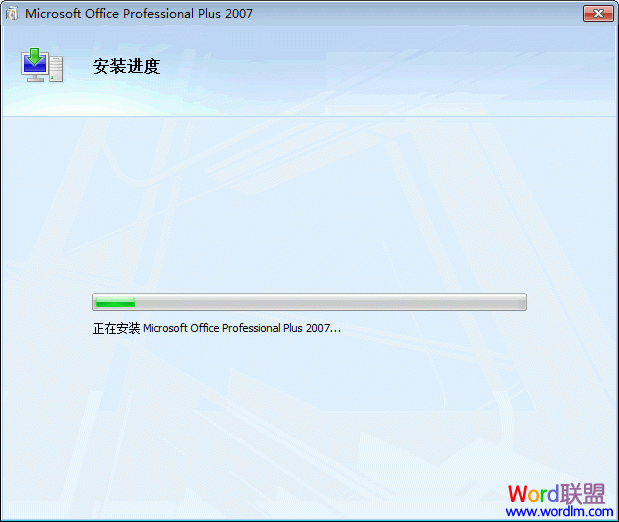
安装过程可能要10几分钟左右吧,等待~
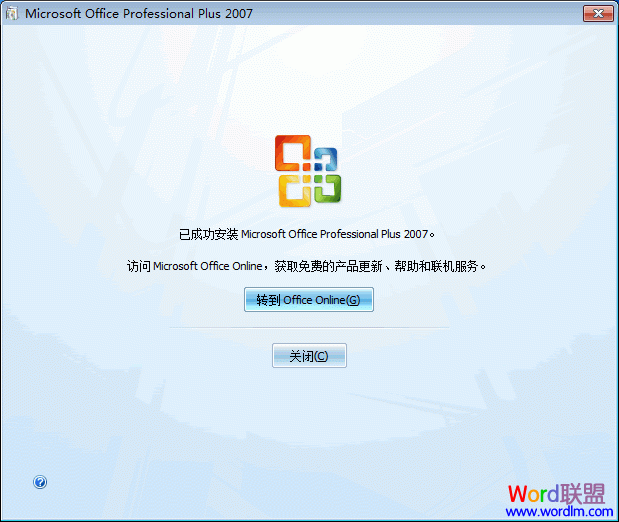
OK,安装完成,可以转到官方升级,个人觉得没必要
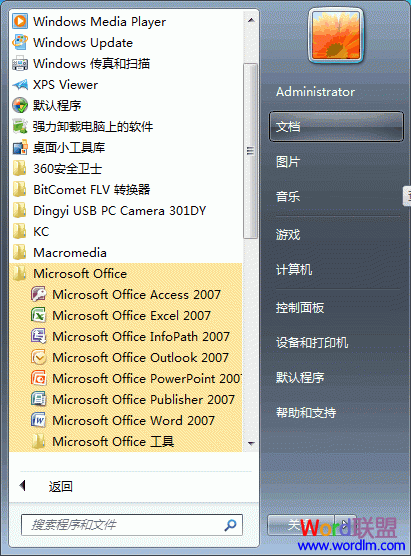
看,安装好了,完整版,所有组建必备
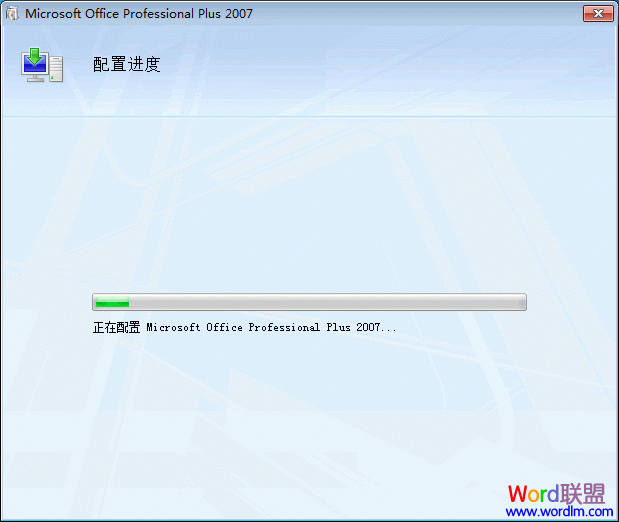
别以为这样就可以使用了,当你打开word时,系统会自动弹出"自动配置"过程,还是要等待一会
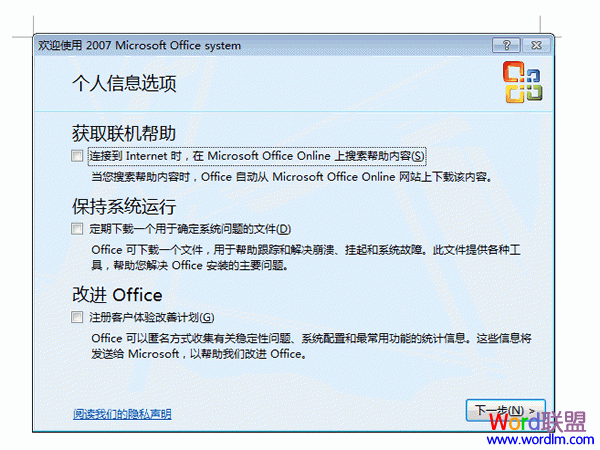
OK,现在可以进入Word了,建议取消"勾选",然后"下一步"

自动更新功能,可以开启,也可以关闭,我选择不更新
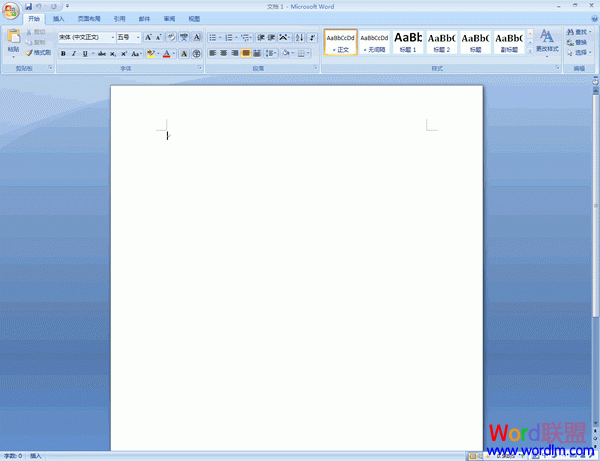
现在,就已经全部安装完毕了,接下来就可以正常使用了,Office2007只会安装运行第一次时"自动配置",以后就可以直接进入软件操作了。
怎么样Office 2007专业版安装使用过程是否已经都学会了。
上一篇:如何解决在安装安装office2003时电脑提示“禁止进行此项安装”Windows installer 被禁
栏 目:office激活
本文标题:Office 2007 专业版 安装使用详细步骤(图文教程)
本文地址:https://www.fushidao.cc/wangzhanyunying/2318.html
您可能感兴趣的文章
- 04-18如何解决word中文双引号变成英文引号
- 04-18Word2010技巧大全
- 04-18word怎么设置对齐字符网格
- 04-18如何在Word2010里插入水印?
- 04-18word 设置编号后如何让下面的字对齐
- 04-18word中的网格对齐是什么意思
- 04-18如何解决word2013停止工作
- 04-18word打印缺一部分表格文件怎么办
- 04-18WORD中怎样设置字体长宽
- 04-18Word2013怎样制作名片


阅读排行
推荐教程
- 11-22office怎么免费永久激活 office产品密钥永久激活码
- 11-30正版office2021永久激活密钥
- 11-25怎么激活office2019最新版?office 2019激活秘钥+激活工具推荐
- 11-25office2010 产品密钥 永久密钥最新分享
- 11-22Office2016激活密钥专业增强版(神Key)Office2016永久激活密钥[202
- 11-30全新 Office 2013 激活密钥 Office 2013 激活工具推荐
- 11-25正版 office 产品密钥 office 密钥 office2019 永久激活
- 11-22office2020破解版(附永久密钥) 免费完整版
- 11-302023 全新 office 2010 标准版/专业版密钥
- 11-22office2010激活密钥有哪些?office2010永久激活密钥分享







